Git练习题
软件开发工具使用考核试卷
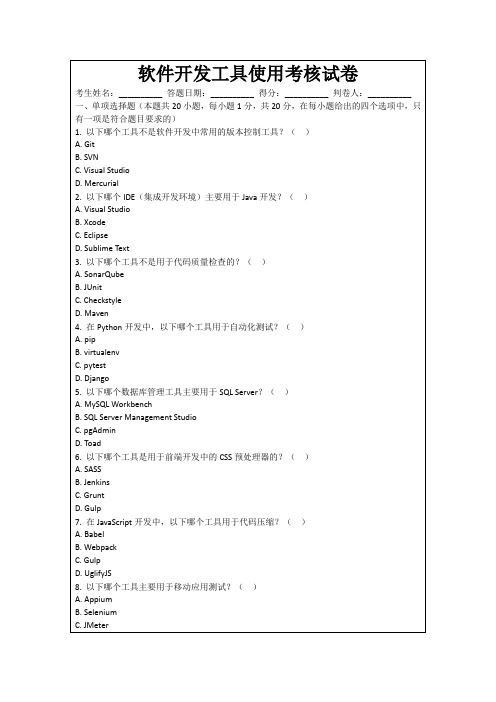
C. Visual Studio
D. Mercurial
2.以下哪个IDE(集成开发环境)主要用于Java开发?()
A. Visual Studio
B. Xcode
C. Eclipse
D. Sublime Text
3.以下哪个工具不是用于代码质量检查的?()
A. SonarQube
B. JUnit
2.在使用集成开发环境(IDE)进行软件开发时,请描述至少三种可以提高开发效率的功能或特性。
3.请解释什么是持续集成(Continuous Integration)和持续部署(Continuous Deployment),并简述它们在软件开发过程中的作用。
4.在进行软件测试时,请阐述为什么自动化测试比手动测试更高效,并列举至少三种常用的自动化测试工具。
C. Checkstyle
D. Maven
4.在Python开发中,以下哪个工具用于自动化测试?()
A. pip
B. virtualenv
C. pytest
D. Django
5.以下哪个数据库管理工具主要用于SQL Server?()
A. MySQL Workbench
B. SQL Server Management Studio
B. Azure Resource Manager
C. Google Cloud Deployment Manager
D. Alibaba Cloud ROS
13.以下哪些工具可以用于网络抓包?()(1.5分)
A. Wireshark
B. Fiddler
C. Charles
D. Tcpdump
14.在Python开发中,以下哪些工具可以用于虚拟环境管理?()(1.5分)
Git基础考试题

Git基础考试题Git:1.在windows上搭建git环境,成功后查看版本号Linux安装sudo apt-get install git -yyum install git -ywindows直接安装exe查看版本号:git version2.git与svn的区别(1)git是分布式的,svn是集中式的(2)git把内容按元数据的⽅式存储,svn是按⽂件存储,git的内容完整性优于svn(3)git和svn分⽀不同(4)git没有⼀个全局的版本号,⽽svn有(5)git不需要联⽹就可以使⽤,svn需要联⽹3.在现有版本,完成⼀次版本提交的过程git statusgit add .git diffgit commit -m "提交信息"git push [remote-name]4.还原刚刚提交的内容(1)git log 查询刚才提交的commit id(2)git reset --hard commitId或 git checkout commitId5.查看提交记录并截图git log6.⼀个⼤的需求从开发到上线,代码执⾏的过程(1)需求开发阶段,创建主分⽀master/开发分⽀dev/和⼀些具体的功能分⽀,进⾏开发(2)需求开发完合并代码阶段,将具体功能分⽀上的代码合并到开发分⽀dev上(3)需求测试阶段,从dev分⽀上拿代码进⾏测试(4)需求正式投产阶段,从dev分⽀上拉出⼀个release分⽀,⽤来发布⽣产代码,投产完成后,合并到master分⽀和dev分⽀上(5)需求投产后bugfix阶段,需要从master分⽀上拉出bugfix分⽀,⽤于修改bug,修改后合并到master分⽀和dev分⽀上7.简述git分⽀git会把我们每⼀次提交的内容连成⼀条时间线,这条线就是⼀个分⽀,⼀个仓库被初始化后,git会默认⽣成⼀个主分⽀,叫做master分⽀;git分⽀意味着可以从主线上分离开来,在不影响主线的同时继续⼯作;git的分⽀模型是轻量级的,可以很快地切换分⽀,可以频繁使⽤分⽀与合并8.以下命令的含义初次运⾏前的配置 git config --global xuhaojingit config --global user.email在⼯作⽬录中初始化新仓库 git init在现有项⽬中克隆 git clone检查当前⽂件状态 git status跟踪新⽂件修改 git add 忽略某些⽂件 .gitignoregit diff($ git diff working tree和stage⽂件的差异$ git diff --cached stage和commit⽂件的差异$ git diff HEAD commit和working tree⽂件的差异$ git diff test 不是对⽐当前分⽀,⽽是对⽐test分⽀$ git diff HEAD -- ./test 对⽐其中的test⽂件$ git diff HEAD^ HEAD 对⽐最近两次提交之间的差异$ git diff topic master 对⽐topic和master分⽀的差异)提交更新 git commit -m "更新说明"跳过使⽤暂存区域 git commit -a移除⽂件 git rm <⽂件或⽬录>移动⽂件 git mv<⽂件或⽬录>查看历史记录 git log修改最后⼀次提交 git commit --amend取消已经暂存的⽂件 git reset HEAD <file>取消对⽂件的修改 git checkout -- <file>查看当前远程仓库 git remote添加远程仓库 git remote add从远程仓库抓取数据 git fetch [remote-name]推送到远程仓库 git push [remote-name]查看远程仓库信息 git remote show [remote-name]查看当前所有分⽀和当前所在的分⽀ git branch创建分⽀ git branch <branch-name>创建并切换分⽀ git branch -b <branch-name>⼯作区切换到分⽀ git checkout <branch-name>将⼀个分⽀合并到当前分⽀ git rebase <分⽀> 和 git merge <分⽀>git暂存⼯作区修改 git stashgit恢复暂存内容到⼯作区 git stash pop从⼀个分⽀已经commit的内容合并到当前分⽀ git cherry-pick <commit-id>删除未被追踪/未提交的⽂件 git clean拉取(包含fetch的功能)git pull <remote-branch-name>基于远程分⽀创建新的本地分⽀ git checkout -b <new-branch-name> origin/<name>9.有⼀个紧急问题需要处理,git处理问题的流程(1)返回到原先已经发布到⽣产服务器上的分⽀(2)为这次紧急修补建⽴⼀个新分⽀,并在其中修复问题(3)通过测试后,回到⽣产服务器所在的分⽀,将修补分⽀合并起来,然后再推送到⽣产服务器上。
Git练习题
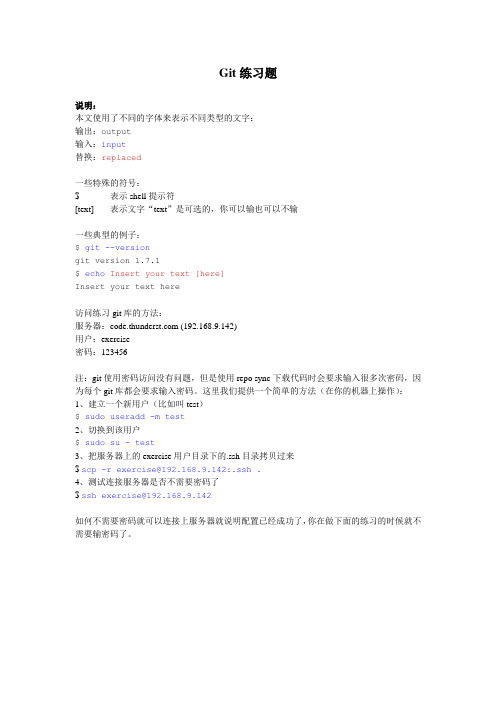
Git练习题说明:本文使用了不同的字体来表示不同类型的文字:输出:output输入:input替换:replaced一些特殊的符号:$ 表示shell提示符[text] 表示文字“text”是可选的,你可以输也可以不输一些典型的例子:$ git --versiongit version 1.7.1$ echo Insert your text [here]Insert your text here访问练习git库的方法:服务器: (192.168.9.142)用户:exercise密码:123456注:git使用密码访问没有问题,但是使用repo sync下载代码时会要求输入很多次密码,因为每个git库都会要求输入密码。
这里我们提供一个简单的方法(在你的机器上操作):1、建立一个新用户(比如叫test)$ sudo useradd -m test2、切换到该用户$ sudo su - test3、把服务器上的exercise用户目录下的.ssh目录拷贝过来$ scp -r exercise@192.168.9.142:.ssh .4、测试连接服务器是否不需要密码了$ ssh exercise@192.168.9.142如何不需要密码就可以连接上服务器就说明配置已经成功了,你在做下面的练习的时候就不需要输密码了。
练习1:在你的本机配置git和repo在这个练习中,我们将在你的本机上配置git和repo环境。
包括具体的用户设置(.gitconfig 文件)和gerrit的设置。
我们也会下载练习的git库。
步骤1:在~/.gitconfig文件中设置用户名和邮件地址。
1、打开一个终端,运行下面的命令(你可能需要替换一些变量为你希望的值,下同):$ git config --global "FirstName Lastname"$ git config --global user.email youremailaddress@(eg: git config --global user.email scm@)2、配置你的默认编辑器(设置为vim)$git config --global core.editor vim你也可以设置为其他你喜欢的编辑器,emacs或nano3、配置git的颜色$ git config --global color.ui auto3、检查你的设置$ cat ~/.gitconfig你应该看到类似下面的内容:[user]name = Firstname Lastnameemail = youremailaddress@[color]ui = auto[core]editor = vim步骤2:使用repo下载git库。
GitLab面试题
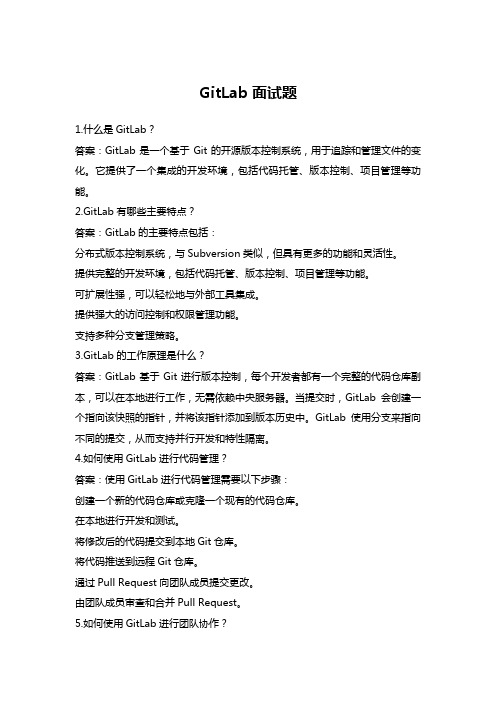
GitLab面试题1.什么是GitLab?答案:GitLab是一个基于Git的开源版本控制系统,用于追踪和管理文件的变化。
它提供了一个集成的开发环境,包括代码托管、版本控制、项目管理等功能。
2.GitLab有哪些主要特点?答案:GitLab的主要特点包括:分布式版本控制系统,与Subversion类似,但具有更多的功能和灵活性。
提供完整的开发环境,包括代码托管、版本控制、项目管理等功能。
可扩展性强,可以轻松地与外部工具集成。
提供强大的访问控制和权限管理功能。
支持多种分支管理策略。
3.GitLab的工作原理是什么?答案:GitLab基于Git进行版本控制,每个开发者都有一个完整的代码仓库副本,可以在本地进行工作,无需依赖中央服务器。
当提交时,GitLab会创建一个指向该快照的指针,并将该指针添加到版本历史中。
GitLab使用分支来指向不同的提交,从而支持并行开发和特性隔离。
4.如何使用GitLab进行代码管理?答案:使用GitLab进行代码管理需要以下步骤:创建一个新的代码仓库或克隆一个现有的代码仓库。
在本地进行开发和测试。
将修改后的代码提交到本地Git仓库。
将代码推送到远程Git仓库。
通过Pull Request向团队成员提交更改。
由团队成员审查和合并Pull Request。
5.如何使用GitLab进行团队协作?答案:使用GitLab进行团队协作需要以下步骤:创建一个新的项目或加入一个现有的项目。
在目中创建不同的分支以进行开发和特性隔离。
通过Pull Request向团队成员提交更改。
由团队成员审查和合并Pull Request。
将合并后的代码推送回主分支或指定的分支。
通过CI/CD流水线自动化测试和部署。
23年最新git面试题
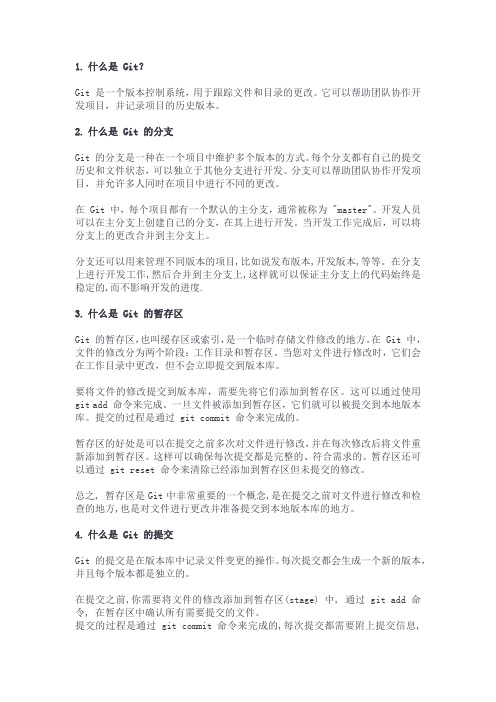
1.什么是 Git?Git 是一个版本控制系统,用于跟踪文件和目录的更改。
它可以帮助团队协作开发项目,并记录项目的历史版本。
2.什么是 Git 的分支Git 的分支是一种在一个项目中维护多个版本的方式。
每个分支都有自己的提交历史和文件状态,可以独立于其他分支进行开发。
分支可以帮助团队协作开发项目,并允许多人同时在项目中进行不同的更改。
在 Git 中,每个项目都有一个默认的主分支,通常被称为 "master"。
开发人员可以在主分支上创建自己的分支,在其上进行开发。
当开发工作完成后,可以将分支上的更改合并到主分支上。
分支还可以用来管理不同版本的项目,比如说发布版本,开发版本,等等。
在分支上进行开发工作,然后合并到主分支上,这样就可以保证主分支上的代码始终是稳定的,而不影响开发的进度.3.什么是 Git 的暂存区Git 的暂存区,也叫缓存区或索引,是一个临时存储文件修改的地方。
在 Git 中,文件的修改分为两个阶段:工作目录和暂存区。
当您对文件进行修改时,它们会在工作目录中更改,但不会立即提交到版本库。
要将文件的修改提交到版本库,需要先将它们添加到暂存区。
这可以通过使用git add 命令来完成。
一旦文件被添加到暂存区,它们就可以被提交到本地版本库。
提交的过程是通过 git commit 命令来完成的。
暂存区的好处是可以在提交之前多次对文件进行修改,并在每次修改后将文件重新添加到暂存区。
这样可以确保每次提交都是完整的、符合需求的。
暂存区还可以通过 git reset 命令来清除已经添加到暂存区但未提交的修改。
总之, 暂存区是Git中非常重要的一个概念,是在提交之前对文件进行修改和检查的地方,也是对文件进行更改并准备提交到本地版本库的地方。
4.什么是 Git 的提交Git 的提交是在版本库中记录文件变更的操作。
每次提交都会生成一个新的版本,并且每个版本都是独立的。
在提交之前,你需要将文件的修改添加到暂存区(stage) 中, 通过 git add 命令, 在暂存区中确认所有需要提交的文件。
git面试题选择填空
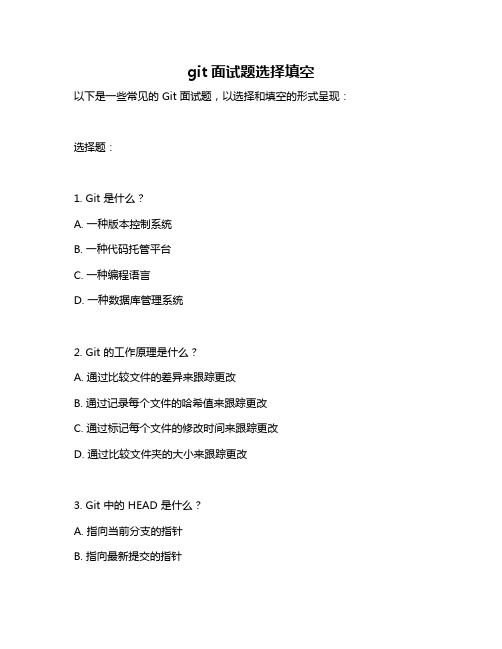
git面试题选择填空
以下是一些常见的 Git 面试题,以选择和填空的形式呈现:选择题:
1. Git 是什么?
A. 一种版本控制系统
B. 一种代码托管平台
C. 一种编程语言
D. 一种数据库管理系统
2. Git 的工作原理是什么?
A. 通过比较文件的差异来跟踪更改
B. 通过记录每个文件的哈希值来跟踪更改
C. 通过标记每个文件的修改时间来跟踪更改
D. 通过比较文件夹的大小来跟踪更改
3. Git 中的 HEAD 是什么?
A. 指向当前分支的指针
B. 指向最新提交的指针
C. 指向最新修改的指针
D. 指向整个仓库的指针
4. Git 中的 master 是什么?
A. 一个默认的分支名称
B. 一个特殊的提交标识符
C. 一个默认的远程仓库名称
D. 一个特殊的标签名称
5. 在 Git 中,如何将文件添加到暂存区?
A. git add .
B. git commit -m "message"
C. git checkout --file
D. git diff --cached
填空题:
1. 在 Git 中,使用 _______ 命令可以将文件添加到暂存区。
2. 在 Git 中,使用 _______ 命令可以提交暂存区的更改到仓库中。
3. 在 Git 中,使用 _______ 命令可以查看仓库的状态。
4. 在 Git 中,使用 _______ 命令可以创建新的分支。
软件开发工具试题及答案
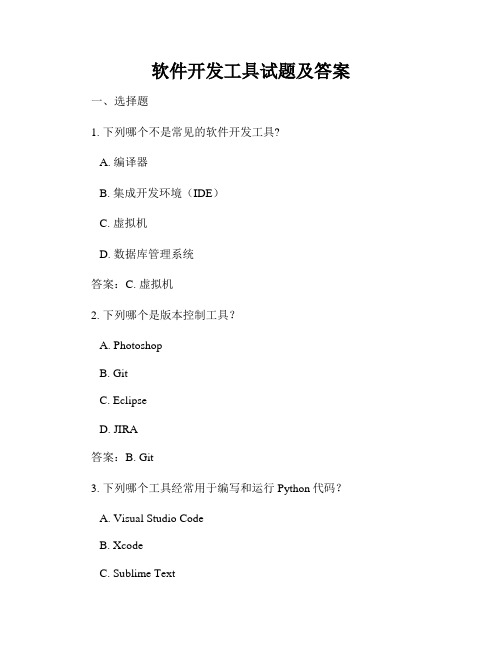
软件开发工具试题及答案一、选择题1. 下列哪个不是常见的软件开发工具?A. 编译器B. 集成开发环境(IDE)C. 虚拟机D. 数据库管理系统答案:C. 虚拟机2. 下列哪个是版本控制工具?A. PhotoshopB. GitC. EclipseD. JIRA答案:B. Git3. 下列哪个工具经常用于编写和运行Python代码?A. Visual Studio CodeB. XcodeC. Sublime TextD. Notepad++答案:A. Visual Studio Code4. 下列哪个工具是用于自动化构建和测试软件的?A. JenkinsB. PhotoshopC. VMwareD. Eclipse答案:A. Jenkins5. 下列哪个工具用于模拟移动设备?A. Android StudioB. PhotoshopC. XcodeD. Eclipse答案:A. Android Studio二、填空题1. 编译器是一种将源代码转换为_______的工具。
答案:机器码(可执行代码)2. 在版本控制系统中,_______是一个存储代码变更历史的数据库。
答案:仓库(repository)3. _______是一种用于测试用户界面的工具,可以记录和重放用户操作。
答案:Selenium4. _______是用于创建和运行虚拟机的开源工具。
答案:VirtualBox5. _______是一个使用Java编写的集成开发环境。
答案:Eclipse三、问答题1. 简要解释什么是集成开发环境(IDE)?答案:集成开发环境(IDE)是一种软件工具,提供了编码、调试、编译、构建和部署等开发任务所需的全部功能在一个统一的界面中。
它通常包含了代码编辑器、调试器、自动补全、版本控制集成和构建工具等功能,能够提高开发效率和代码质量。
2. 举例说明一个常见的集成开发环境(IDE)及其主要特点。
答案:一个常见的集成开发环境是Visual Studio。
Git版本控制系统使用练习题参考答案
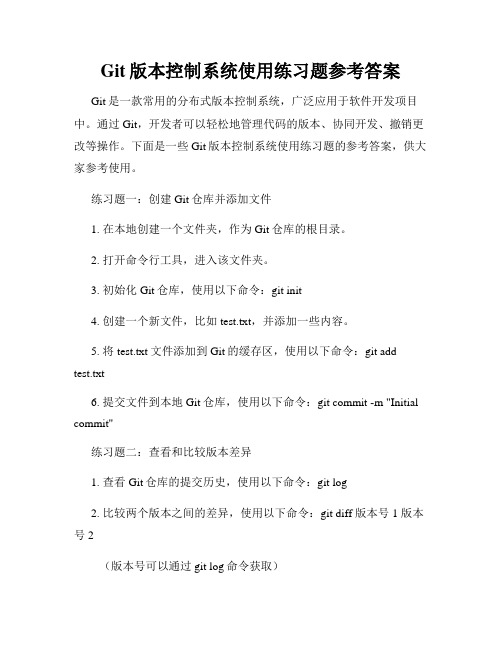
Git版本控制系统使用练习题参考答案Git是一款常用的分布式版本控制系统,广泛应用于软件开发项目中。
通过Git,开发者可以轻松地管理代码的版本、协同开发、撤销更改等操作。
下面是一些Git版本控制系统使用练习题的参考答案,供大家参考使用。
练习题一:创建Git仓库并添加文件1. 在本地创建一个文件夹,作为Git仓库的根目录。
2. 打开命令行工具,进入该文件夹。
3. 初始化Git仓库,使用以下命令:git init4. 创建一个新文件,比如test.txt,并添加一些内容。
5. 将test.txt文件添加到Git的缓存区,使用以下命令:git add test.txt6. 提交文件到本地Git仓库,使用以下命令:git commit -m "Initial commit"练习题二:查看和比较版本差异1. 查看Git仓库的提交历史,使用以下命令:git log2. 比较两个版本之间的差异,使用以下命令:git diff 版本号1 版本号2(版本号可以通过git log命令获取)3. 查看具体文件的修改历史,使用以下命令:git log 文件名练习题三:分支管理1. 创建一个新的分支,使用以下命令:git branch 新分支名2. 切换到新的分支,使用以下命令:git checkout 新分支名3. 在新分支上进行开发,进行一些修改。
4. 将新分支合并到主分支,切换回主分支,使用以下命令:git merge 新分支名练习题四:远程仓库管理1. 创建一个新的远程仓库,比如使用GitHub。
2. 将本地仓库与远程仓库关联,使用以下命令:git remote add origin 远程仓库地址3. 推送本地仓库内容到远程仓库,使用以下命令:git push -u origin 主分支名4. 从远程仓库拉取最新代码,使用以下命令:git pull origin 主分支名练习题五:团队协作1. 在团队中进行协作开发时,首先从远程仓库拉取最新代码,使用以下命令:git pull origin 主分支名2. 创建一个新的分支,在新分支上进行开发,使用以下命令:git branch 新分支名3. 切换到新分支,使用以下命令:git checkout 新分支名4. 在新分支上进行开发,进行一些修改。
- 1、下载文档前请自行甄别文档内容的完整性,平台不提供额外的编辑、内容补充、找答案等附加服务。
- 2、"仅部分预览"的文档,不可在线预览部分如存在完整性等问题,可反馈申请退款(可完整预览的文档不适用该条件!)。
- 3、如文档侵犯您的权益,请联系客服反馈,我们会尽快为您处理(人工客服工作时间:9:00-18:30)。
Git练习题说明:本文使用了不同的字体来表示不同类型的文字:输出:output输入:input替换:replaced一些特殊的符号:$ 表示shell提示符[text] 表示文字“text”是可选的,你可以输也可以不输一些典型的例子:$ git --versiongit version 1.7.1$ echo Insert your text [here]Insert your text here访问练习git库的方法:服务器: (192.168.9.142)用户:exercise密码:123456注:git使用密码访问没有问题,但是使用repo sync下载代码时会要求输入很多次密码,因为每个git库都会要求输入密码。
这里我们提供一个简单的方法(在你的机器上操作):1、建立一个新用户(比如叫test)$ sudo useradd -m test2、切换到该用户$ sudo su - test3、把服务器上的exercise用户目录下的.ssh目录拷贝过来$ scp -r exercise@192.168.9.142:.ssh .4、测试连接服务器是否不需要密码了$ ssh exercise@192.168.9.142如何不需要密码就可以连接上服务器就说明配置已经成功了,你在做下面的练习的时候就不需要输密码了。
练习1:在你的本机配置git和repo在这个练习中,我们将在你的本机上配置git和repo环境。
包括具体的用户设置(.gitconfig 文件)和gerrit的设置。
我们也会下载练习的git库。
步骤1:在~/.gitconfig文件中设置用户名和邮件地址。
1、打开一个终端,运行下面的命令(你可能需要替换一些变量为你希望的值,下同):$ git config --global "FirstName Lastname"$ git config --global user.email youremailaddress@(eg: git config --global user.email scm@)2、配置你的默认编辑器(设置为vim)$git config --global core.editor vim你也可以设置为其他你喜欢的编辑器,emacs或nano3、配置git的颜色$ git config --global color.ui auto3、检查你的设置$ cat ~/.gitconfig你应该看到类似下面的内容:[user]name = Firstname Lastnameemail = youremailaddress@[color]ui = auto[core]editor = vim步骤2:使用repo下载git库。
1、创建一个exercises的目录:$ mkdir ~/exercises2、进入~/exercises目录3、用repo下载练习git库:$ repo init –u exercise@:manifest.git$ repo sync用ls命令查看是否把所有的库都下载下来了(可以和.repo/manifest.xml文件中的project项对比)。
4、用repo start命令将所有git库切换到正确的分支上:$ repo start test --all5、检查分支是否切换正确:$ repo branches* test | in all projects练习2:在这个练习中,我们主要关注如何恢复(reset)你的工作目录(working directory)和索引(index)。
这在出问题后我们想重新开始的时候是很有用的。
我们将实践增加和删除文件。
在做练习之前,需要对git库做一些准备工作,请进入scripts目录执行exercises.sh脚本。
练习2a创建一个新文件并暂存到index中。
同时从index中取消暂存。
1、进入代码目录,例如~/exercises/exercise-2a/2、用编辑器创建一个新文件,保存成newfile.txt3、用git status命令查看状态。
你的文件现在在上图中的哪个状态下?4、现在运行git add newfile.txt5、再运行git status命令查看状态。
你的工作目录下发生了什么变化?这次你的文件在上图中的哪个状态下?6、现在,我们尝试取消暂存状态。
运行命令:$ git reset -- newfile.txt这次你的文件在上图中的哪个状态下?提示:如果运行git reset后面不指定具体的文件,那么所有文件都会被取消暂存。
练习2b如何恢复所有内容1、进入~/exercisers/exercise-2b目录。
这实际是另外一个git库。
如果你运行命令git status,2、你想取消所有的操作回到上次的提交(HEAD),这可以用命令git clean和git reset –-hard来实现。
第一个命令是用来清除所有的编译结果(新生成的)文件的,并且它只会影响这些文件。
3、现在我们运行git clean -f来清除编译结果文件。
4、检查哪些文件被清除了。
5、现在恢复其他的修改到HEAD。
$ git reset –-hard HEAD6、运行git status检查一下,看看和上表相比它影响了哪些文件?是所有文件吗?练习3:在这个练习中,我们会查看git库的历史信息,比较工作目录,index和分支。
步骤1:用git log检查提交日志。
1、进入目录~/exercises/exercise-32、运行命令git log查看git库的历史信息$ git log3、运行命令git branch查看所有的本地分支,分支名前面有*的表示当前分支。
在这个列表中你还可以看到其他的一些分支,现在我们来看看分支feature的历史:$ git log feature4、查看指定文件或目录的历史也是可以的,可以用下面的命令:$ git log –- file步骤2:使用git diff来显示提交和提交之间、提交和工作目录之间的修改。
1、进入~/exercises/exercise-3目录2、修改任意一个文件3、用命令git diff显示你的工作目录和index中的区别:$ git diff4、把该文件加入到index中5、可以用命令git diff –-cached commit来显示暂存在index中的文件和一个指定的提交的区别(如果不指定提交(commit),那么默认是和HEAD比较)$ git diff --cached6、也可以显示分支之间的区别$ git diff branch1..branch2现在,试试显示master分支和feature分支的区别。
哪个分支显示的是绿色的行?哪个分支显示的是红色的行?7、用命令git reset --hard来回复工作目录和index步骤3:使用gitk1、进入~/exercises/exercise-3目录2、切换到feature分支$ git checkout feature3、运行gitk4、运行gitk --allgitk和gitk --all有什么区别?5、gitk就像git log和git diff一样,能够显示指定文件和目录的历史信息。
同时,你可以指定你想知道的两次提交之间的区别。
用这样的格式:REF1..REF2,REF(reference)可以是一个分支,一个标记或一个SHA-1值。
你可以把它理解成“从REF1到REF2”。
我们可以执行下面的命令看看test文件的修改:$ gitk REF1..REF2 -- test你看到了多少次提交?练习4在这个练习中,我们将学习如何修改一个作者错误的提交。
我们还将把一次修改提交到Gerrit。
步骤1:修改一个作者错误的提交。
这里我们已经做好了一个提交。
1、进入目录~/exercises/exercise-42、执行命令repo upload .,这将提交拟的修改到Gerrit。
当你看到询问是都提交时输入y并且按回车。
你是否看到了错误提示?为什么呢?使用git log来看一下你的提交的日志。
3、在你的提交中,邮件地址是wrong@,你需要修改你的提交并且重新做repo upload。
这可以用命令git commit --amend来实现。
但是为了修改作者(包括邮件地址)你需要使用参数--author。
$ git commit --amend --author=”yourname@”你会发现你上次的提交信息都还在,这是因为这实际上是在重写提交信息。
保存退出就可以了,你不需要改写提交信息。
4、用git log来看看提交日志。
5、现在重新执行repo upload命令。
6、你可以通过repo upload给出的URL来连接到Gerrit去review你的修改。
步骤2:上传一个新的修改到一个已经存在的Gerritt提交上。
1、进入目录~/exercises/exercise-42、打开文件fix_commit_for_this.txt并且修改一些内容。
3、现在我们想把这次修改添加到一个包含上次修改的提交中。
先运行git add来加入你的文件,然后运行下面的命令来使它包含到上次的修改中:$ git commit --amend4、检查你的修改,可以运行命令git log和git diff去检查。
5、现在你希望把你的修改过的提交作为一个新的修改upload到Gerrit上,这可以用--replace 参数在实现:$ repo upload --replace .注意,括号中的数字是你的change id,如果change id丢了或是错误的,你需要填上或改正它。
6、在Gerrit中检查你的修改。
7、把你的修改设为Abandon。
这里我们只是做练习,设置为Abandon状态并不是一个必须的步骤。
